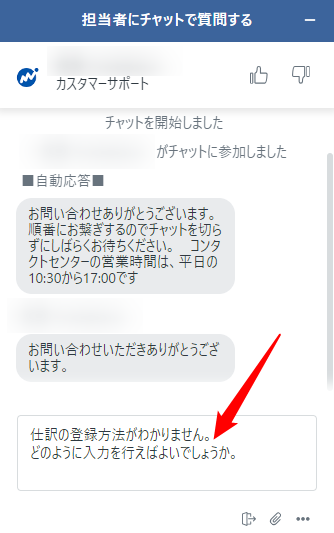概要
このガイドでは、「チャットサポート」の使い方についてご説明します。
対象のお客さま
マネーフォワード クラウド会計Plusをご利用中のお客さま
目次
受付時間
平日10:30 ~ 17:00(土日祝日を除く)
操作方法
チャットの開始
- マネーフォワード クラウド会計Plusにログインし、画面右下にある「オンライン – チャット対応」をクリックします。
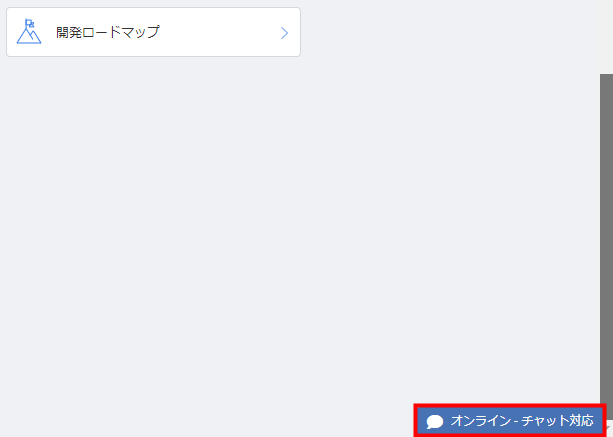
- 「担当者にチャットで質問する」画面でプルダウンをクリックし、お問い合わせ内容に該当するカテゴリを選択します。
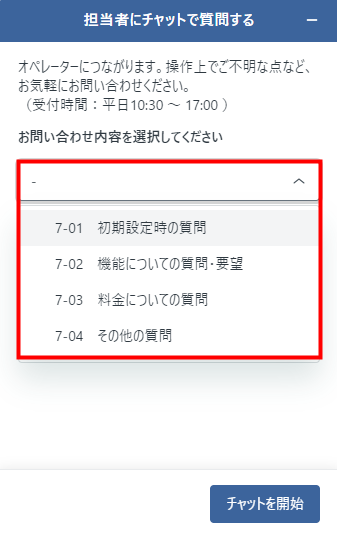
- 「メッセージ」にお問い合わせの内容を入力し、「チャットを開始」ボタンをクリックします。
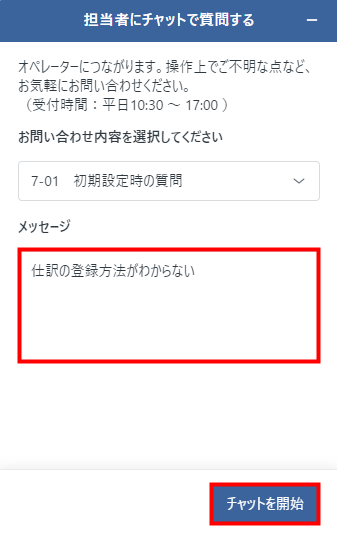
チャットの終了
- お問い合わせが完了したら、「担当者にチャットで質問する」画面の下部にある三点リーダーをクリックします。
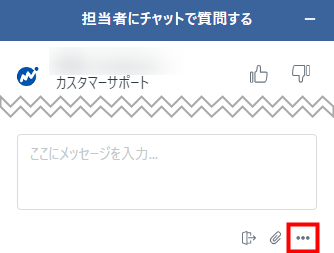
- 「チャットを終了」を選択します。
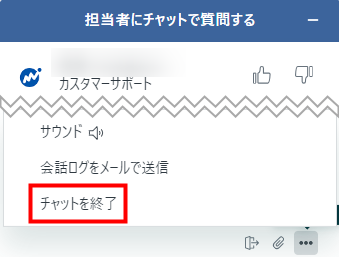
- 「このチャットを終了しますか?」というメッセージを確認し、問題がなければ「終了」ボタンをクリックします。
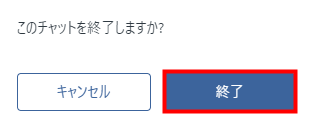
使用ポイント
メッセージ内での改行
メッセージの入力時は、改行する箇所でキーボードのShiftキーとEnterキーを同時に押すことで改行できます。
ファイルの送付
- 「担当者にチャットで質問する」画面の下部にあるクリップのアイコンをクリックします。
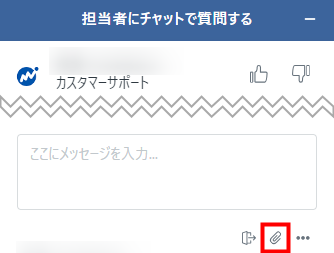
- ファイルの選択画面が開きます。
送付するファイルを選択し、「開く」ボタンをクリックします。 - ファイルが送付されたことを確認します。
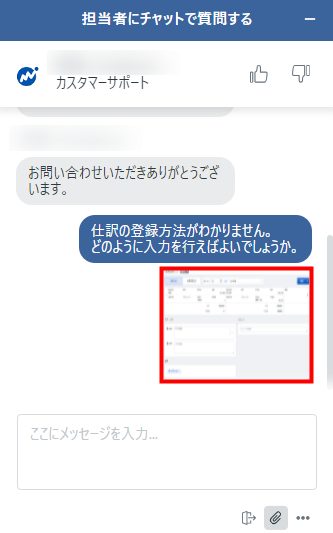
<ご注意>
セキュリティの観点より、画像ファイルは「jpg」「png」「gif」のいずれかの形式での送付をお願いしています。
セキュリティの観点より、画像ファイルは「jpg」「png」「gif」のいずれかの形式での送付をお願いしています。
チャット履歴のメール送信
- 「担当者にチャットで質問する」画面の下部にある三点リーダーをクリックします。
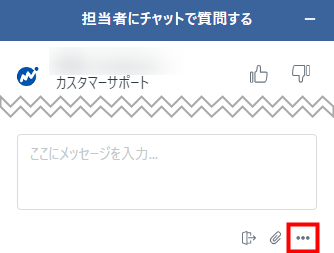
- 「会話ログをメールで送信」を選択します。
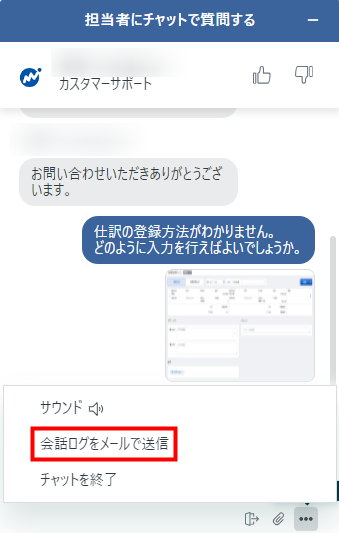
- 「チャットの会話ログをメール送信」画面の「メールアドレス」にチャット履歴を送信するメールアドレスを入力し、「送信」ボタンをクリックします。
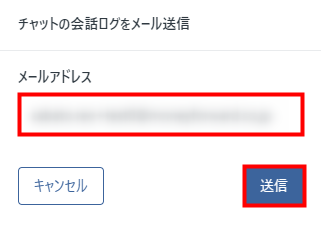
- チャット終了後、「Chat Transcript with 【事業者名】(【事業者番号】)」という件名のメールを受信したことを確認します。
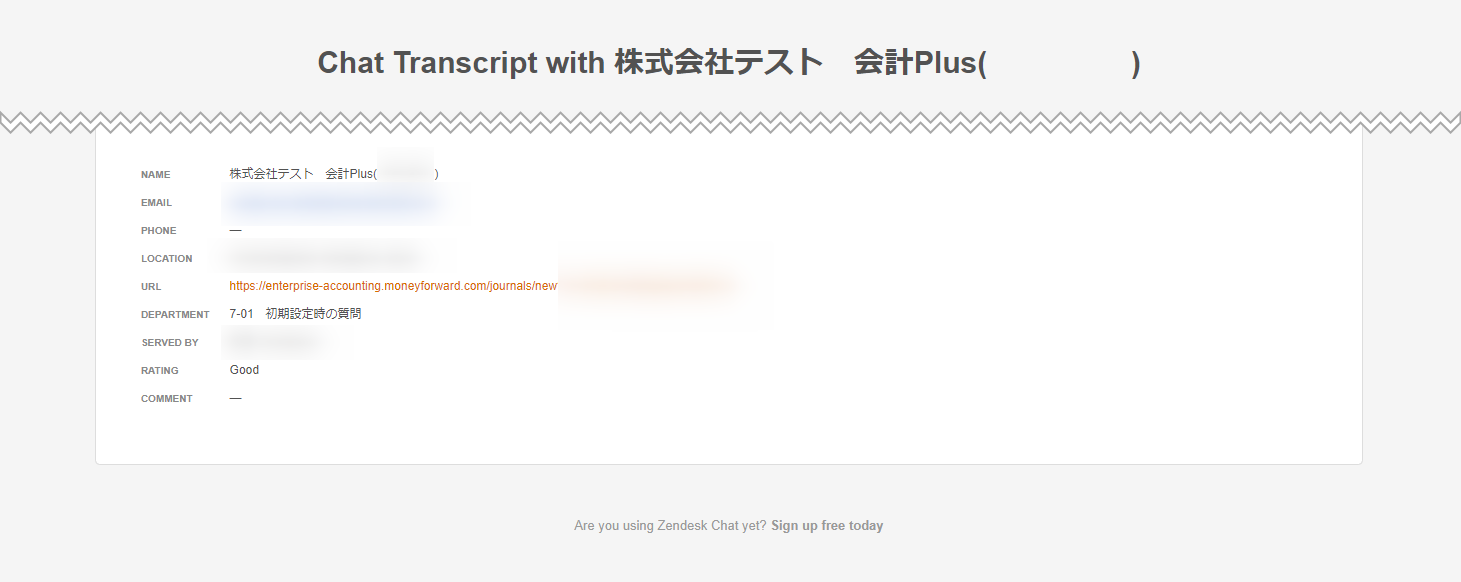
- 「チャットの会話ログをメール送信」画面の「メールアドレス」に「~@moneyforward.co.jp」のいうアドレスが入力されている場合は、削除してから入力してください。
- チャット終了後、メールが送信されるまでに少々時間がかかる場合があります。
- チャット履歴は、「noreply@zopim.com」というアドレスから送信されます。
更新日:2024年04月10日
※本サポートサイトは、マネーフォワード クラウドの操作方法等の案内を目的としており、法律的またはその他アドバイスの提供を目的としたものではありません。当社は本サイトに記載している内容の正確性・妥当性の確保に努めておりますが、実際のご利用にあたっては、個別の事情を適宜専門家に相談するなど、ご自身の判断でご利用ください。
このページで、お客さまの疑問は解決しましたか?
評価をご入力いただき、ご協力ありがとうございました。
頂いた内容は、当サイトのコンテンツの内容改善のためにのみ使用いたします。

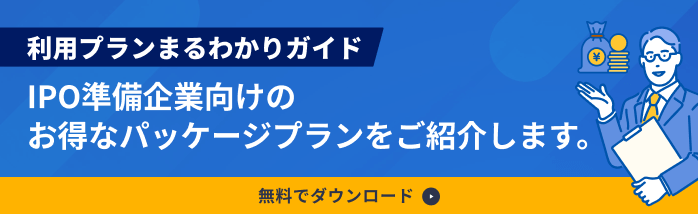
よく見られているガイド
- 「申請仕訳一覧」の使い方仕訳申請
- 「承認仕訳一覧」の使い方仕訳承認
- 「外部データ紐付設定」の使い方組織設定